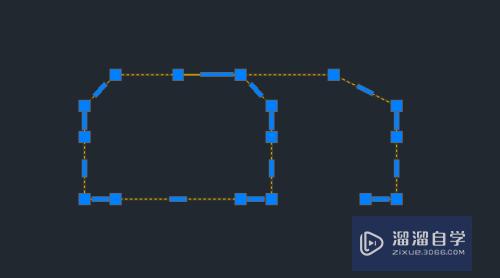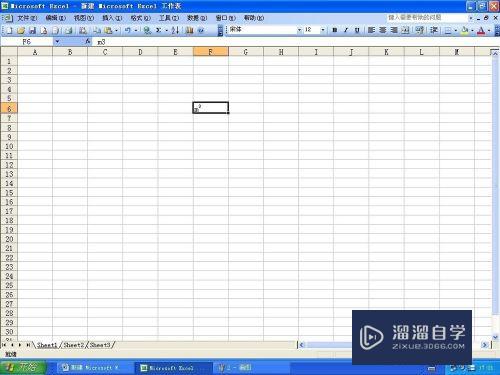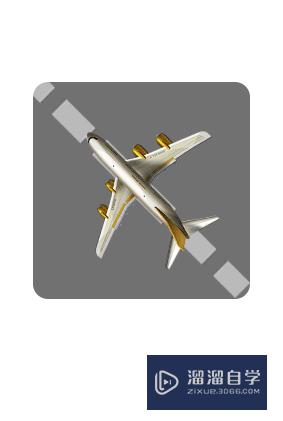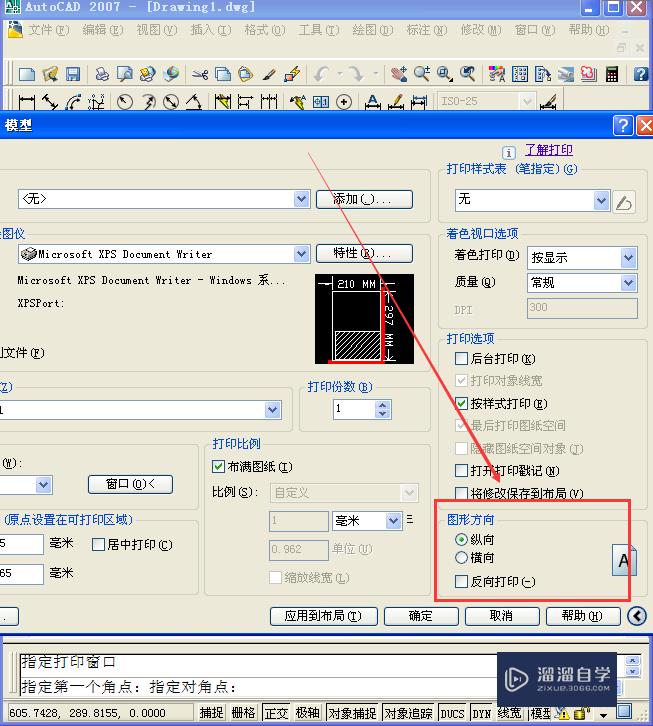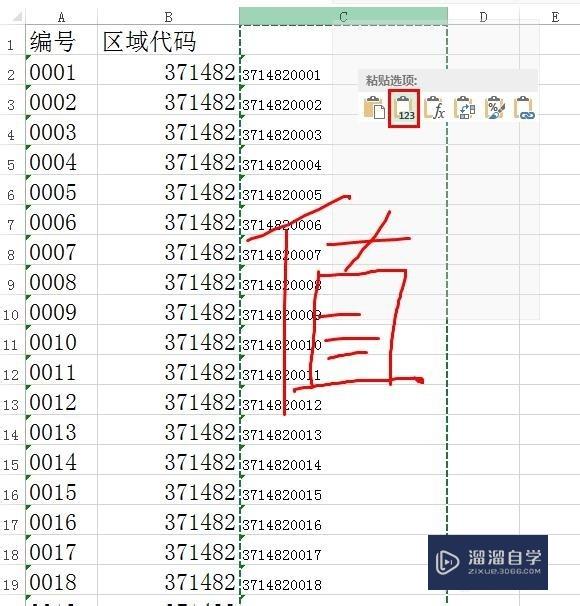CAD多线样式如何设置(cad多线样式如何设置宽度)优质
CAD是国际上非常流行的图纸设计软件。软件附带了许多了不起的功能。可以更加方便我们进行绘图。软件在画图的时候。经常会使用多线。在画图时我们需要设置好样式。下面一起来看看CAD多线样式如何设置的吧!
工具/软件
硬件型号:联想ThinkPad P14s
系统版本:Windows7
所需软件:CAD2010
方法/步骤
第1步
多线样式的快捷键(命令)是mlstyle。输入mlstyle。空格
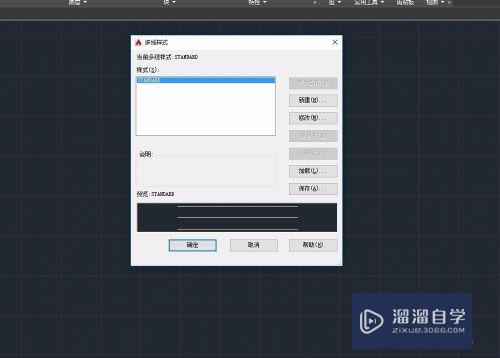
第2步
可以在原来的样式上修改。也可以新建
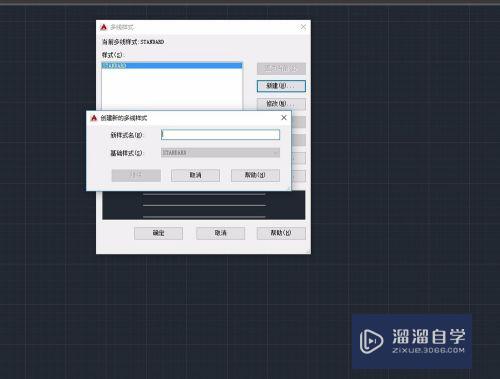
第3步
添加可以添加线条数量。再设置偏移
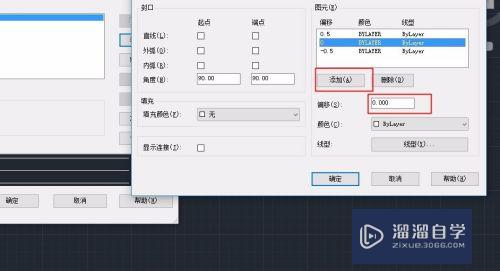
第4步
填充可以设置多线的填充颜色还可以设置封口
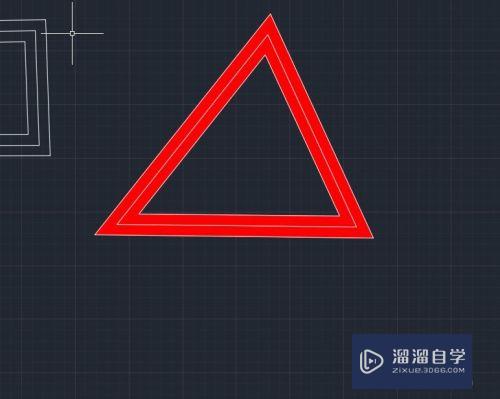
第5步
要单击置为当前。在置为当前状态上不可删除。如果绘制了多线也不可修改。重命名
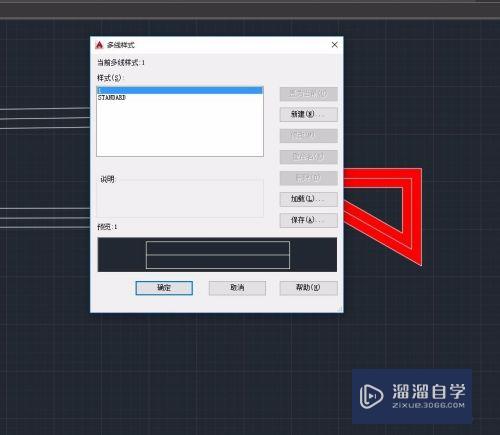
以上关于“CAD多线样式如何设置(cad多线样式如何设置宽度)”的内容小渲今天就介绍到这里。希望这篇文章能够帮助到小伙伴们解决问题。如果觉得教程不详细的话。可以在本站搜索相关的教程学习哦!
更多精选教程文章推荐
以上是由资深渲染大师 小渲 整理编辑的,如果觉得对你有帮助,可以收藏或分享给身边的人
本文标题:CAD多线样式如何设置(cad多线样式如何设置宽度)
本文地址:http://www.hszkedu.com/63048.html ,转载请注明来源:云渲染教程网
友情提示:本站内容均为网友发布,并不代表本站立场,如果本站的信息无意侵犯了您的版权,请联系我们及时处理,分享目的仅供大家学习与参考,不代表云渲染农场的立场!
本文地址:http://www.hszkedu.com/63048.html ,转载请注明来源:云渲染教程网
友情提示:本站内容均为网友发布,并不代表本站立场,如果本站的信息无意侵犯了您的版权,请联系我们及时处理,分享目的仅供大家学习与参考,不代表云渲染农场的立场!